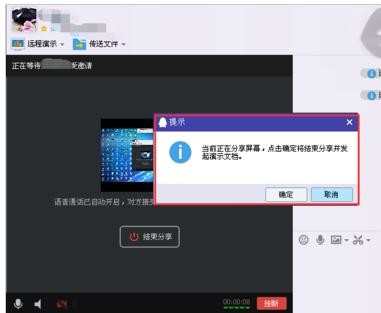如何使用qq远程演示功能
2017-03-11
新版的qq推出了远程演示文档的功能,使用该功能我们可以隔着屏幕为好友演示文档,具体的操作其实很简单,下面就让小编告诉你如何使用qq远程演示功能。
使用qq远程演示功能的方法
第一步登入QQ后,选择你需要远程演示的联系人打开对话框。
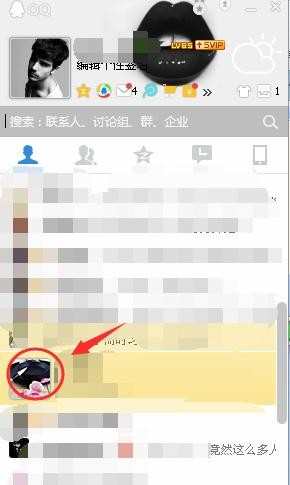
第二步,点开远程视频选择你需要的选项。
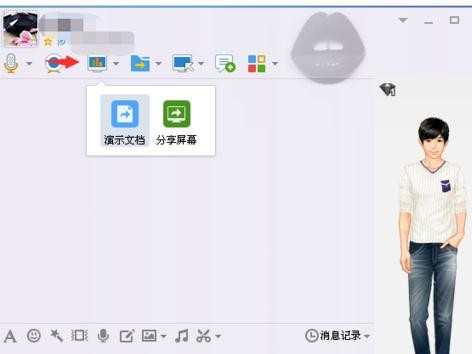
选择点击分享屏幕时对方会QQ框中会出现你的电脑屏幕内容,可以双方都可以选择肩头标记的方向点击全屏观看。
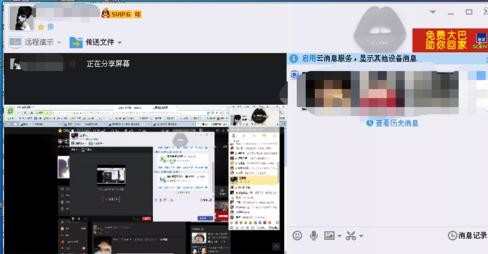
结束分下屏幕后,下放会出现三个选项,演示文档,分享屏幕,开启视频
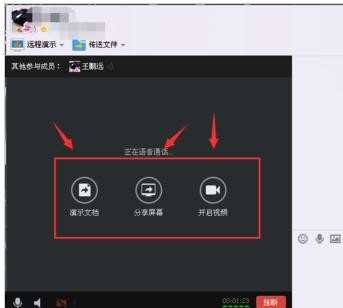
选择演示文档,需要添加你需要演示的文件,点击找到文件后,点击打开。
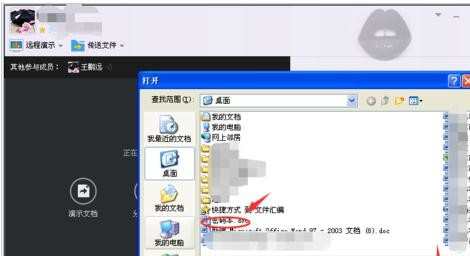
当前窗口显示的图片就是演示文档的内容,不管是分享屏幕还是演示文档,话筒和声音都是打开的,可以通话进行交流。
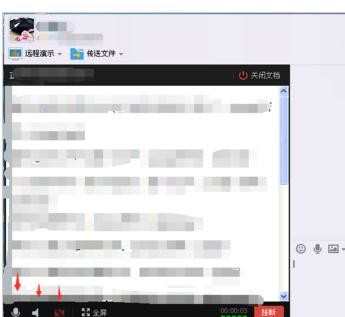
或者演示文档时也可以打开视频来进行,面对面交流演示。
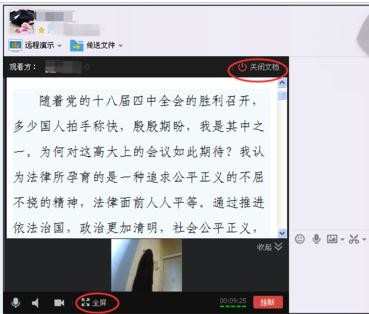
视频与文档都在同时打开时不能分享屏幕的,需要演示文档才可以。
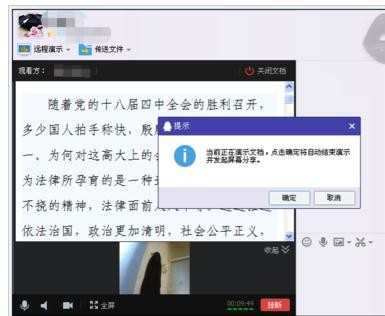
分享屏幕与视频也可共享打开,上方标记的有分享屏幕时间,话筒,声音,还有清晰度与结束分享按键。
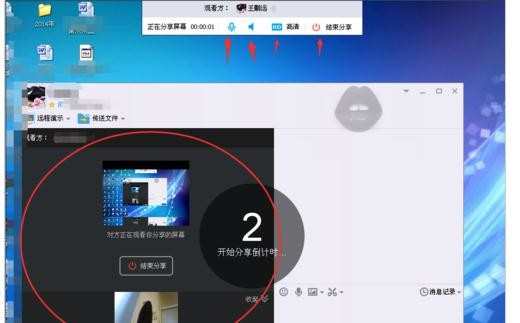
分享屏幕和演示文档不能同时打开的,需要关闭一个选项才能进行演示或分享,好了QQ新功能小编就给大家演示到这里吧,希望各位喜欢。